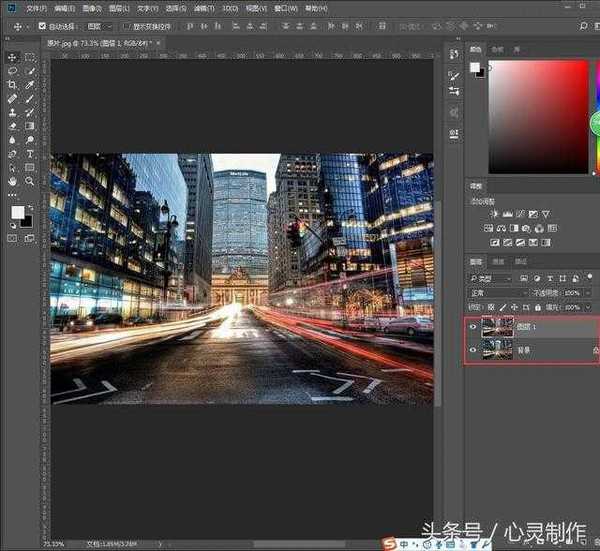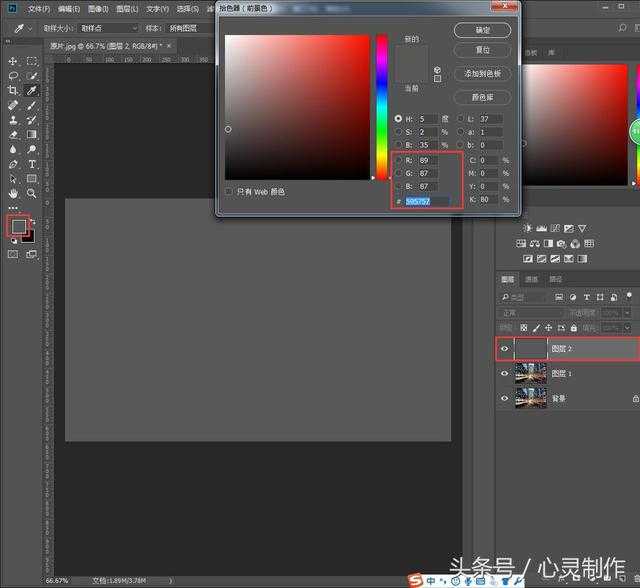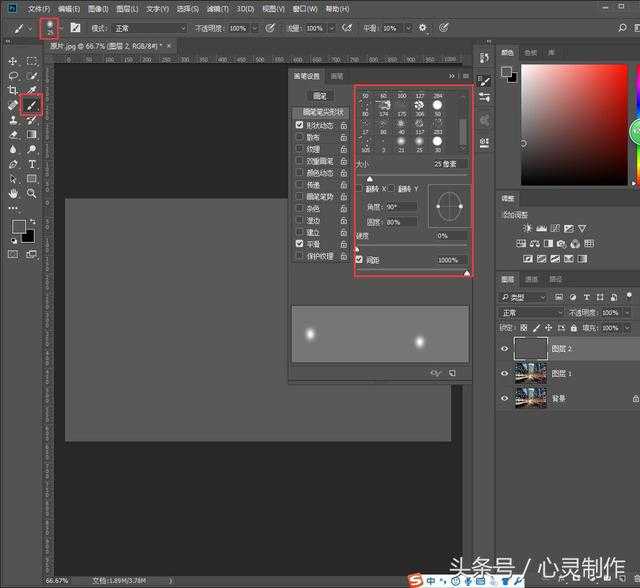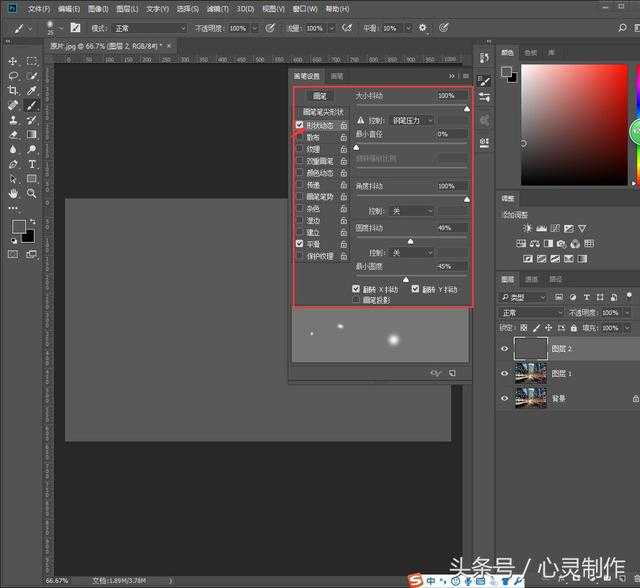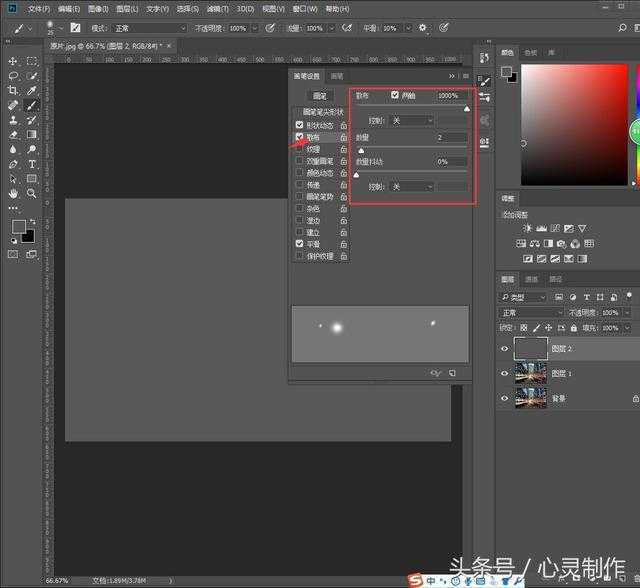Photoshop给城市夜景图制作雨后玻璃水雾艺术效果教程
(编辑:jimmy 日期: 2026/1/3 浏览:3 次 )
PS怎么制作玻璃有水雾的效果?接下来小编就给大家带来Photoshop给城市夜景图制作雨后玻璃水雾艺术效果的实例教程,教程中主要用到了画笔工具、图层样式制作具有立体感的水珠,使用滤镜给水滴打造滑落效果等等,步骤比较详细,好了,话不多说,下面让我们一起去看看具体的制作步骤吧!
效果图:
原图:
具体步骤:
将原片在PS中打开,Ctrl+J拷贝一层备份(养成备份好习惯)
新建图层,将前景色设置为暗灰色,alt+delete填充前景色
选择画笔工具,调节画笔预设中笔尖形状、形状动态和散布参数
将前景色设置为白色,用画笔在图像涂满白点;Ctrl+L打开色阶,调节黑白参数,让图像黑白分明
上一页12 3 下一页 阅读全文
下一篇:ps如何使用计算磨皮?PS高反差保留计算磨皮教程